設定可預約的資源
Dynamics 365 Field Service 中的可預約資源是任何需要排程的項目。 最常見的是人員、設備和設施。
每個資源都有可與其他資源區分的屬性。 例如,特性 (技能或認證)、類別或位置。
先決條件
- 您已獲指派 Field Service - 系統管理員或系統管理員資訊安全角色。
建立第一線工作人員
第一線工作人員是您組織中主要排定進行現場作業的人員。 他們使用 Dynamics 365 Field Service 行動應用程式來檢視和更新其工單詳細資料。 第一線工作人員是可預約資源。 您可以從開始使用頁面快速建立第一線工作人員。
建立其他可預約資源
在 Field Service 中,變更至資源區域,並移至資源>資源,然後選取新增。
在一般索引標籤:
選擇資源類型。 這是描述資源是何人或何項目以及資源如何與組織關聯的分類。 視您選擇的值而定,還有其他相關詳細資料要定義。
- 使用者:組織中需要存取系統的人員。 如需詳細資訊,請參閱設定第一線工作人員。
- 客戶或連絡人:資源不是直屬於您組織的一部分,但您想要安排其排程。 例如,無法存取您系統但代表您提供服務的廠商公司。
- 設備:一件您要排定排程的設備。 例如,卡車或機器。
- 工作班組:安排在一起的資源群組。 例如,兩個或更多人員,或是一個人與一輛車。 如需詳細資訊,請參閱將資源群組編入工作班組。
- 設施:需要納入排程安排的實地空間,例如建築物或房間。 如需詳細資訊,請參閱排定設施及相關聯資源。
- 集區:類似資源的群組。 當您想要在稍後的階段選擇實際資源時,就會安排集區的排程。 例如,一個汽車群組。 如需詳細資訊,請參閱排定集區排程。
輸入資源名稱在排程面板上的顯示方式,並設定時區。
在排程索引標籤中:
設定開始地點和結束地點以定資源在其工作天的起點與終點位置。 系統使用這些值來排定排程並規劃路線。
- 位置不可知:此資源的住家位置與業務案例無關。 前往第一次預約或從最後一次預約出發的差旅時間將不予計算或考慮。
- 資源地址:資源在單獨地點開始和/或結束他們一天的工作。 系統會從相關使用者、客戶或連絡人記錄上的經緯度值得出確切地點位置。
- 組織單位:資源在組織單位開始和/或結束一天的工作。 這通常是公司地點,如分公司或裝配點。 確切位置源自於所選組織單位的緯度和經度值。 如果資源類型為設施,則組織單位會當做設施的位置。
選擇資源所屬的組織單位。
選擇資源是否可以顯示在排程面板上。 如需有關在排程面板上顯示資源的詳細資訊,請參閱體驗通用資源排程中的排程面板。
設定啟用可用性搜尋,以定義資源符合準則時,是否排程小幫手可以傳回資源。
在 Field Service 索引標籤上:
設定每小時費率以定義資源的成本。 這用於計算支付工作時間的費用。
選擇倉庫以設定資源取得零件的預設位置。
對於需要休假核准,請選擇是否有人需要核准資源的休假。 休假申請會封鎖設定的時間範圍,您無法在該期間預約資源。
啟用漸進排程在 Field Service 行動應用程式中不再受支援。 如需詳細資訊,請參閱功能取代。
儲存記錄。
新增工作時數
您可以定義每個資源的工作時數。 如果您未加以變更,就會使用預設工作時數。 排程面板使用色彩來區分工作時數和非工作時數。 排程小幫手只會傳回在其獲指定的工作時數內有產能的資源。
切換至資源區域,並移至資源>資源。 開啟資源記錄,然後選取新增>工作時數。
設定資源工作時數開始時間與結束時間,並選擇重複模式。 使用週期性工作時數的自訂重複模式,在此模式下,資源一週中不同的工作日就可以有不同的工作時數。
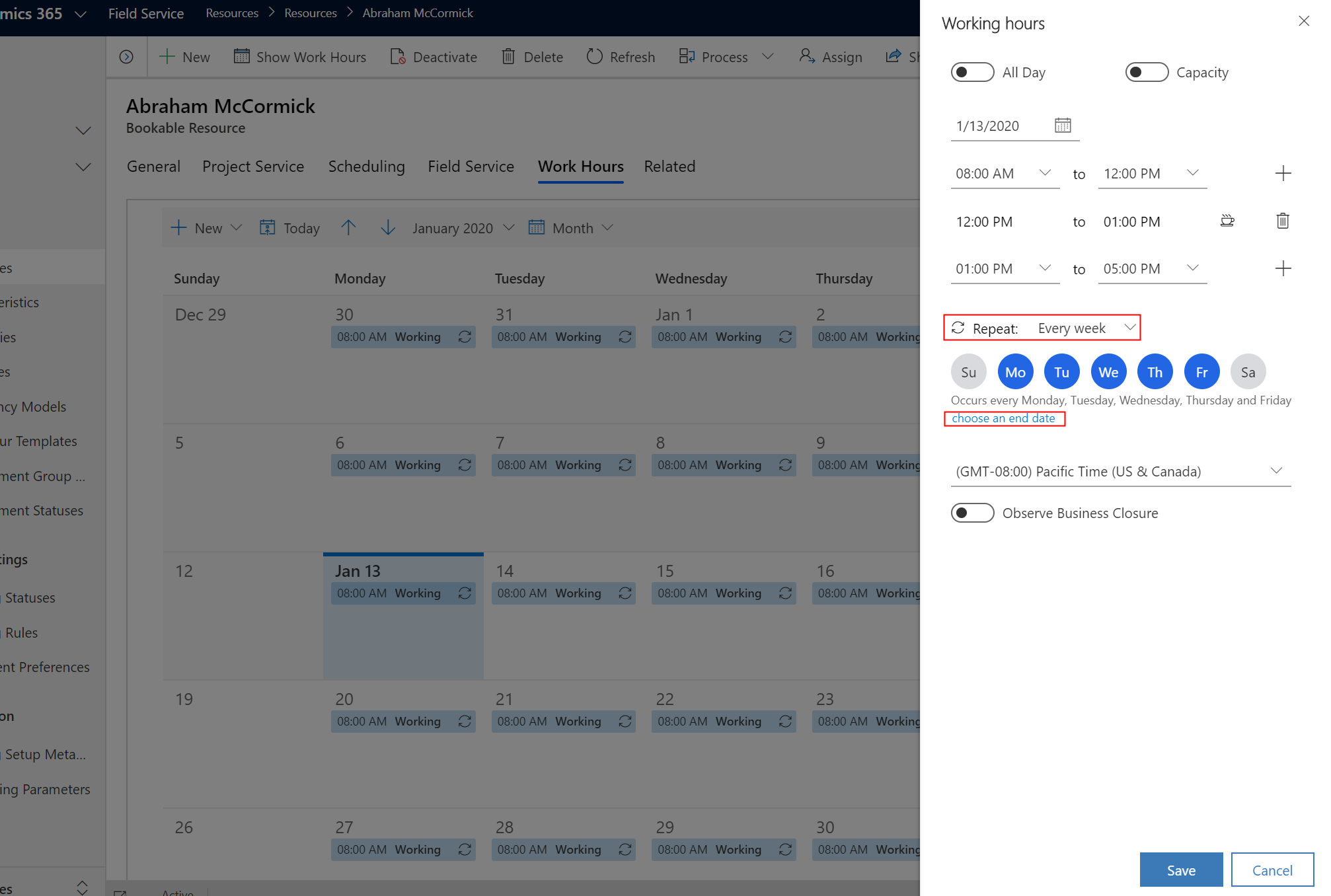
啟用產能以定義可在資源工作時數期間預約該資源的次數。 例如,產能設為 5 表示使用排程小幫手預約資源時,資源顯示為可用且可過量預約達產能限制為止 (本例中為五次)。 預設會設定為 1。 將值變更為 0,就會停止在資源搜尋中將資源顯示為可用。
新增休息會分割每個工作時數項目,並新增 30 分鐘的休息時間。 新增分割會將每個工作時數項目平均分割成兩個工作時數項目,讓每個分割項目都能有不同的產能。 只有在您啟用產能時,才會顯示新增分割選項。
設定資源工作時數的時區,以確定系統正確使用這些時數。
儲存工作時數以更新工作時數行事曆。
如需有關使用程式碼編輯工作時數行事曆的詳細資訊,請參閱使用 API 編輯工作時數行事曆。
新增特性、領域和類別
最常用來區別資源的屬性是特性、領域和類別。
新增特性
特性代表資源的技能和認證。 例如,像 CPR 證書這樣的特定技能;較概括的如會計或 Web 開發經驗;或簡單得像特定建築物的安全許可證。
資源可以有多個特性。 建立特性、將其對應至資源,並提供熟練度評等。
切換至資源區域,並移至資源>資源。 開啟資源記錄,然後選取相關>資源特性。
選取新增可預約資源特性。
從查詢選取特性。
(選用) 選取技能熟練度的評等值。 根據特性熟練度模型,這可以是 1 到 10 的評分,甚至是表示認證測驗的分數。
新增類別
資源分類是協助區分資源的資源群組。 例如,資源的角色或職稱。
資源可以有多個類別。 建立資源類別,並將其對應至資源。
切換至資源區域,並移至資源>資源。 開啟資源記錄,然後選取相關>資源類別。
選取新增資源類別關聯。
從查詢選取資源類別。
新增領域
領域代表地理地區。 常見的範例包括市鎮、縣市或一般區域。
資源可以是多個領域的一部分,但需求僅對應至一個領域。 建立領域並將其對應至資源。
切換至資源區域,並移至資源>資源。 開啟資源記錄,然後選取相關>資源領域。
選取新增資源領域。
從查詢選取領域。
定義資源位置
若要啟用路線規劃、差旅估計或排程面板地圖檢視等功能,系統必須知道資源的位置。 資源的位置是其工作地點或行動裝置位置。 如果沒有其他值可用,系統會使用資源記錄上定義的開始和結束地點。
切換至資源區域,並移至資源>資源。 開啟資源記錄,並選取排程。
設定資源的開始地點和結束地點。 根據資源開始或結束其一天工作的地點,選擇資源地址或組織單位地址。 確認相關資源記錄 (使用者、客戶、連絡人) 都有地理編碼地址以及有效的緯度/經度值。 如果資源的工作時數中已設定休息時間,則系統會使用資源的開始和結束地點做為資源在休息時間的位置。
例如,可預約資源的資源類型設定為連絡人;相關的連絡人記錄需要有效的緯度和經度值。
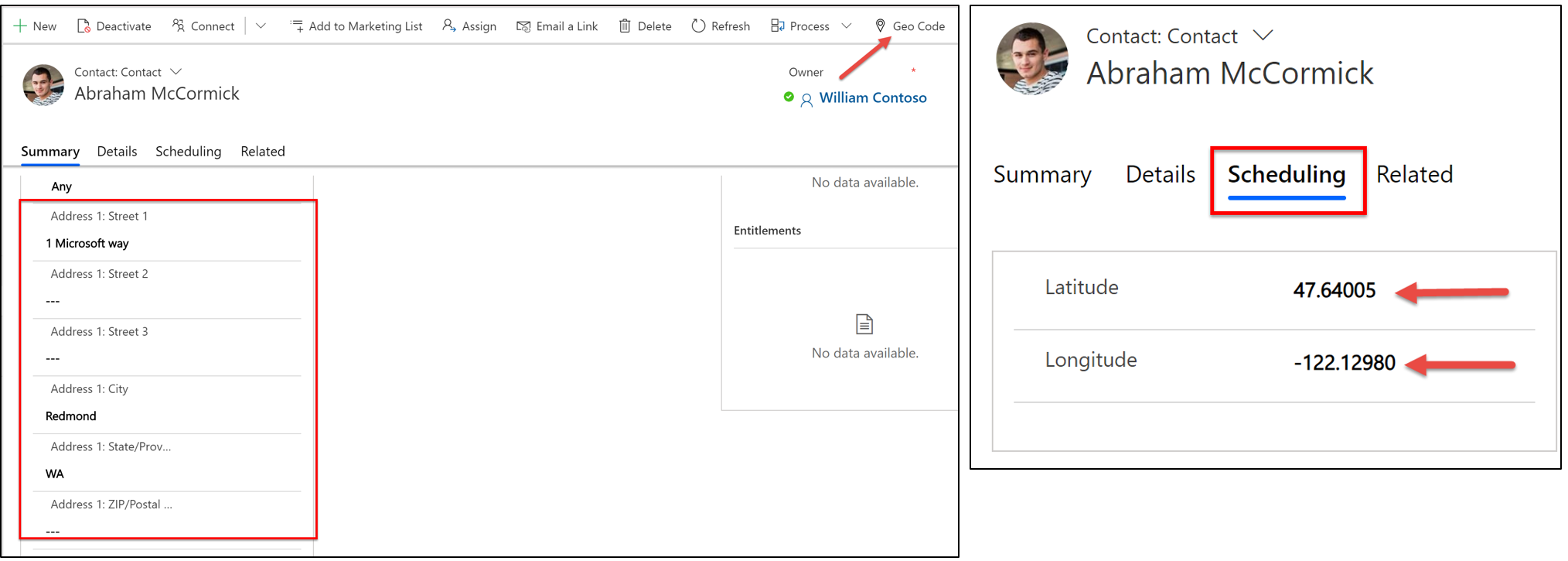
確認地理編碼運作正常。 開啟排程面板,並確認資源是否出現在地圖上。 選取資源,以反白顯示他們在地圖上的位置。
意見反應
即將登場:在 2024 年,我們將逐步淘汰 GitHub 問題作為內容的意見反應機制,並將它取代為新的意見反應系統。 如需詳細資訊,請參閱:https://aka.ms/ContentUserFeedback。
提交並檢視相關的意見反應